Plusieurs applications sur le Google Play Store offrent un accès rapide à ChatGPT. En dehors de cela, vous pouvez également transformer la page ChatGPT en une application sur votre Android. Cependant, que se passe-t-il si vous souhaitez discuter avec ChatGPT ?
Activer le chat vocal sur ChatGPT sera d’une grande utilité, surtout si vous êtes un fan du chatbot AI et que vous l’utilisez souvent. Bien qu’il n’existe aucune méthode officielle pour activer le chat vocal avec ChatGPT, des applications tierces telles que Tasker et Elevenlabs permettent le chat vocal sans rien dépenser.
Utiliser le chat vocal avec ChatGPT sur Android
Après avoir examiné tant de demandes de nos utilisateurs concernant l’activation du chat vocal, nous avons élaboré ce didacticiel détaillé expliquant comment activer le chat vocal avec ChatGPT sur Android, étape par étape. Commençons.
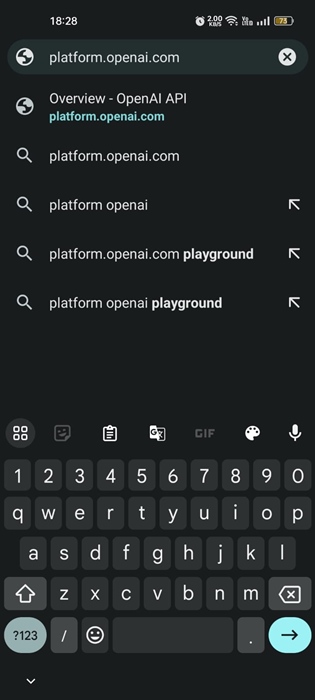
Prérequis pour le chat vocal avec ChatGPT
Connexion Internet active. Clés API d’OpenAI et d’Elevenlabs. Application Tasker pour le projet Android ChatGPT pour Tasker.
Ce sont les seules choses dont vous avez besoin pour discuter vocalement avec ChatGPT sur Android. Nous téléchargerons et utiliserons ces outils dans les étapes suivantes ; assurez-vous que votre téléphone est connecté à un réseau Internet actif.
1. Récupérez les clés API d’OpenAI
La toute première étape consiste à obtenir les clés API d’OpenAI. Voici comment obtenir les clés API d’OpenAI.
1. Ouvrez votre navigateur Web préféré et visitez cette page Web. Ensuite, connectez-vous avec votre compte OpenAI.
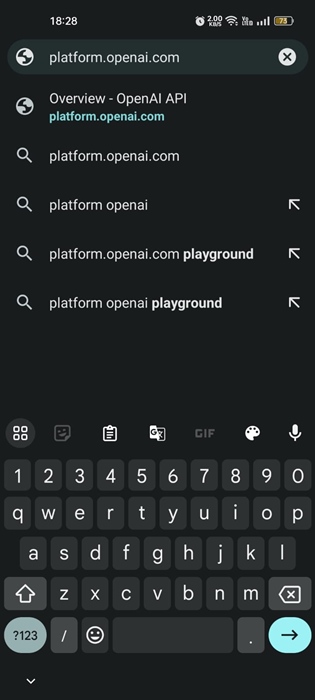
2. Vous verrez la page des clés API. Ici, vous devez appuyer sur le bouton +Créer une nouvelle clé secrète.
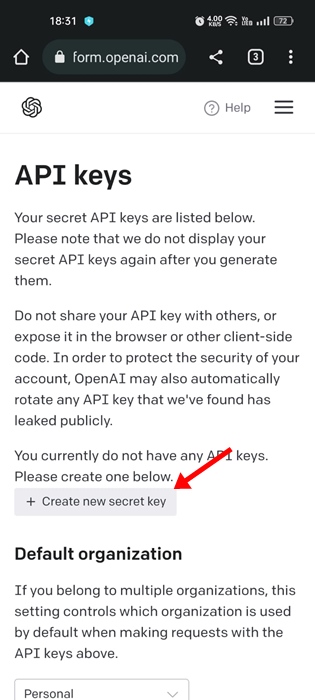
3. Attribuez un nom à la nouvelle clé secrète et appuyez sur le bouton Créer une clé secrète.
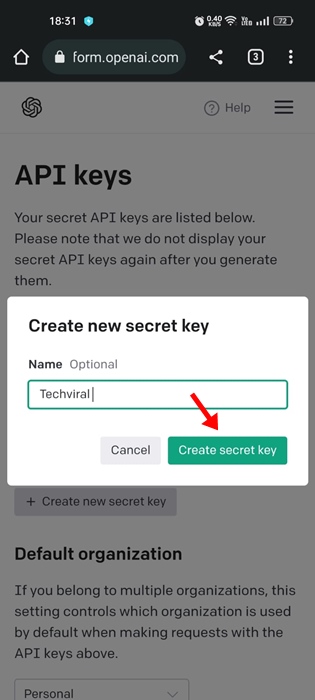
4. Vous allez maintenant obtenir la nouvelle clé secrète. Cliquez sur le bouton copier pour copier la clé secrète nouvellement générée dans le presse-papiers de votre téléphone.
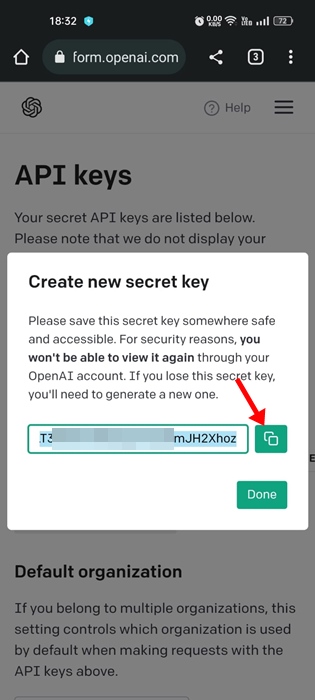
2. Obtenez les clés API d’Eleven Labs
L’étape suivante consiste à obtenir les clés API d’Eleven Labs. Assurez-vous de suivre toutes les étapes si vous souhaitez utiliser le chat vocal avec ChatGPT.
1. Ouvrez un nouvel onglet sur votre navigateur Web mobile et visitez ce lien. Vous devez maintenant créer un nouveau compte gratuit avec onze laboratoires.
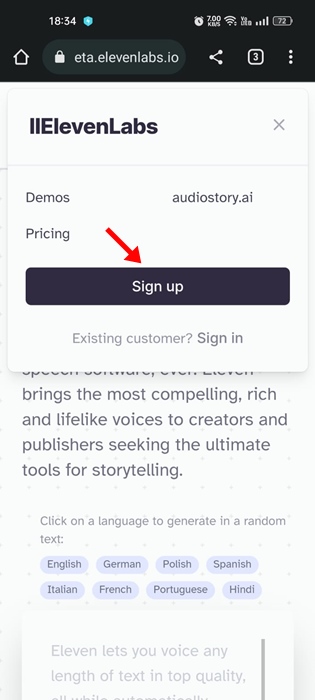
2. Vous pouvez utiliser votre compte Google ou Facebook pour vous inscrire à Eleven Labs.
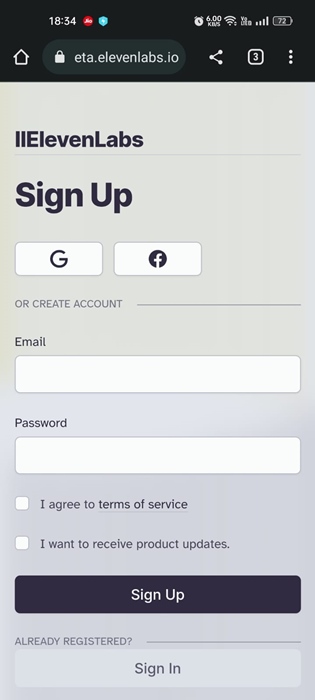
3. Après avoir créé un nouveau compte, appuyez sur votre photo de profil et sélectionnez Profil.
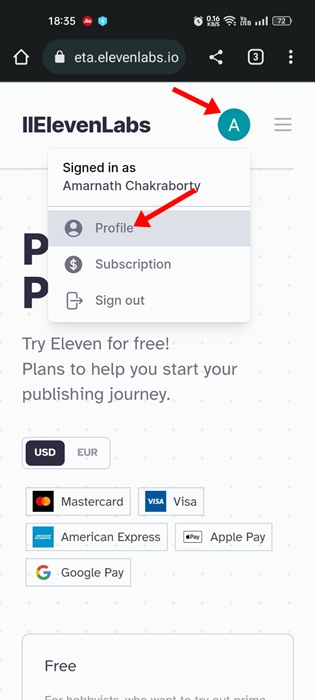
4. Appuyez sur le bouton œil à côté de la clé API pour afficher la clé. Une fois masquée, copiez la clé API dans votre presse-papiers pour une utilisation ultérieure.
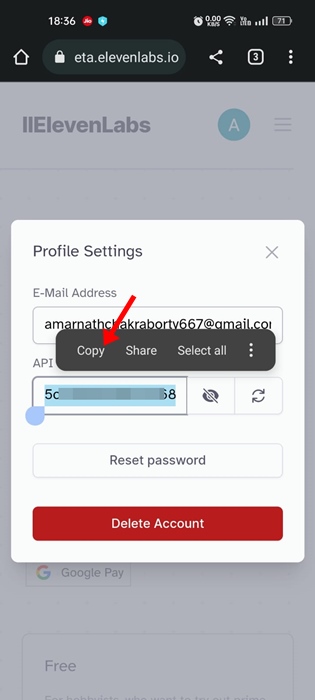
3. Téléchargez l’application Tasker et importez le projet ChatGPT
Après avoir obtenu les clés API d’OpenAI et d’Eleven Labs, vous pouvez télécharger l’application Tasker et y importer le projet ChatGPT.
1. Téléchargez et installez Tasker application sur votre smartphone Android. Si vous ne souhaitez pas acheter la version premium de Tasker, vous pouvez utiliser la version d’essai de Tasker fourni par la société.
2. Après l’avoir téléchargé, ouvrez-le sur votre téléphone et appuyez sur le bouton”Tasker The full Experience !“dans la section inférieure.
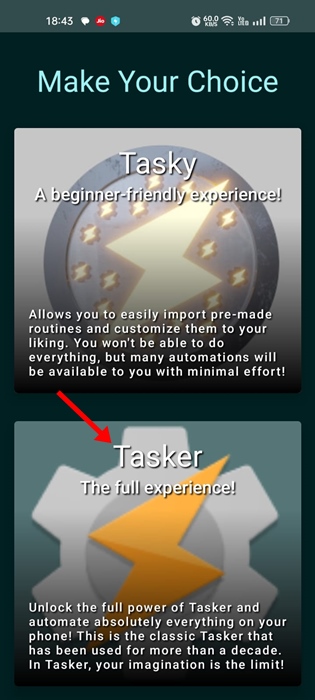
3. Sur l’écran Avant de commencer, activez toutes les cases que vous voyez et appuyez sur le bouton Continuer.
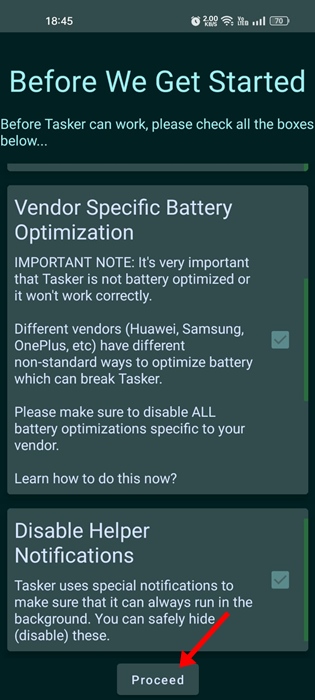
4. Maintenant, vous devez ajouter le projet ChatGPT au Taskeur. Pour cela, cliquez sur ce lien et appuyez sur le bouton Importer.
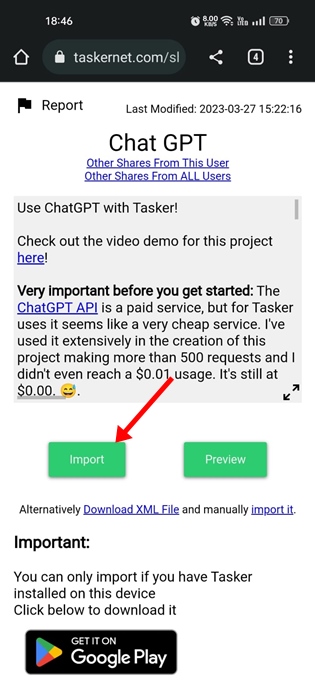
5. Dans l’invite de personnalité de l’assistant, vous pouvez définir l’invite à laquelle vous souhaitez que l’assistant se comporte. Sinon, laissez-le tel quel et appuyez sur le bouton”Ok“.
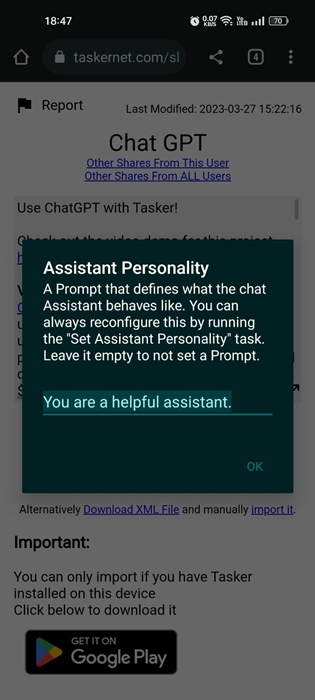
6. Maintenant, il vous sera demandé de saisir les clés API d’OpenAI. Ici, vous devez coller les premières clés API que vous avez copiées dans votre presse-papiers, puis appuyez sur le bouton OK.
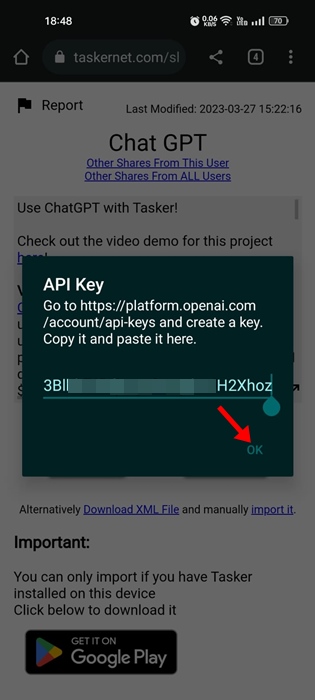
7. À l’invite d’importation, appuyez sur le bouton Oui.
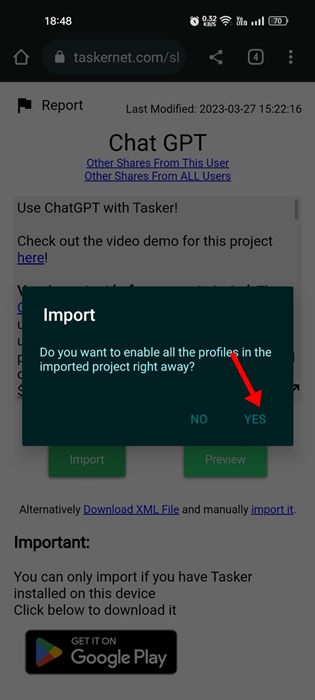
8. Appuyez à nouveau sur le bouton”Oui“lors de la prochaine invite d’importation.
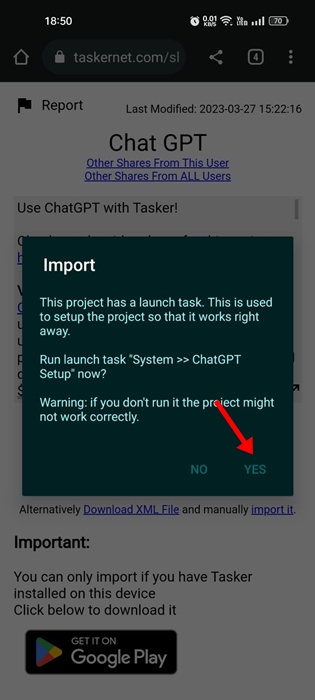
9. Maintenant, il vous sera demandé d’ajouter un bot WhatsApp. Vous pouvez appuyer sur le bouton”Non“.
4. Importer le projet ElevenLabs dans l’application Tasker
Ensuite, vous devez importer le projet ElevenLabs dans l’application Tasker. Ce projet vous permet d’utiliser la génération de synthèse vocale dans l’application Tasker. Voici ce que vous devez faire.
1. Tout d’abord, cliquez sur ce lien et appuyez sur le’ Bouton Import‘.
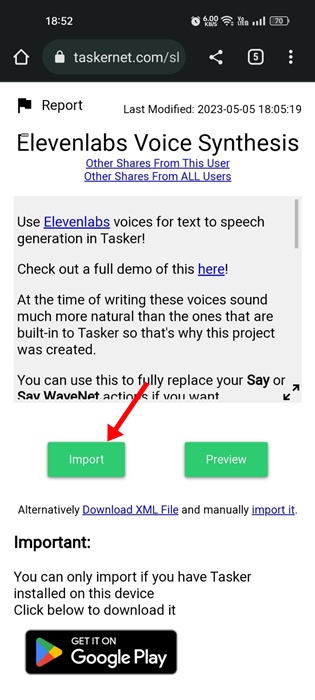
2. À l’invite Importer des données, appuyez sur le bouton”Oui“.
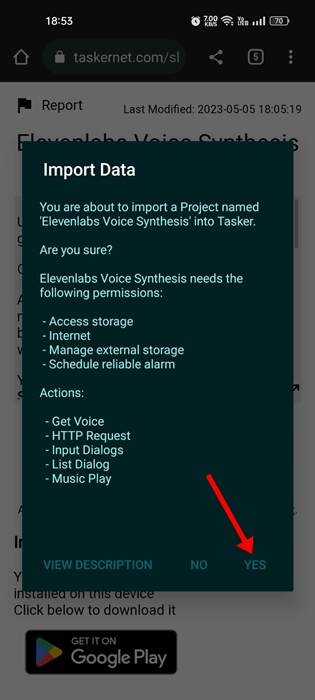
3. Maintenant, il vous sera demandé d’accorder les autorisations; appuyez sur le bouton”Ok“et accordez toutes les autorisations requises.
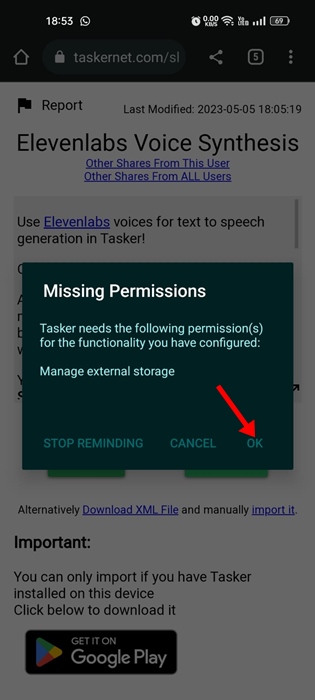
4. À l’invite d’importation, appuyez sur le bouton”Oui“.
5. Maintenant, à l’invite de la clé API Elevenlabs, collez la clé API secrète que vous avez copiée après avoir créé un compte ElevenLabs et appuyez sur le bouton OK.
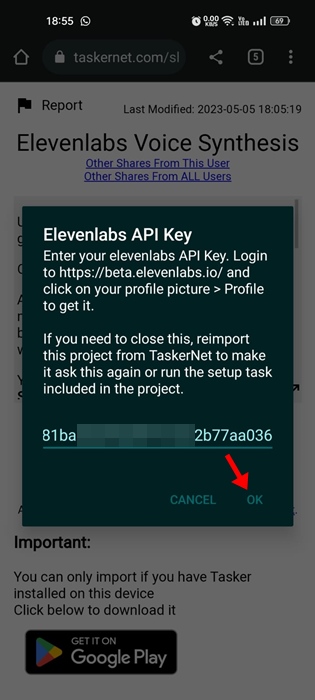
6. Sur la voix de l’assistant, sélectionnez la voix de votre choix. Vous pouvez appuyer longuement sur la voix pour entendre un aperçu vocal. Toutes les voix sont disponibles en anglais.
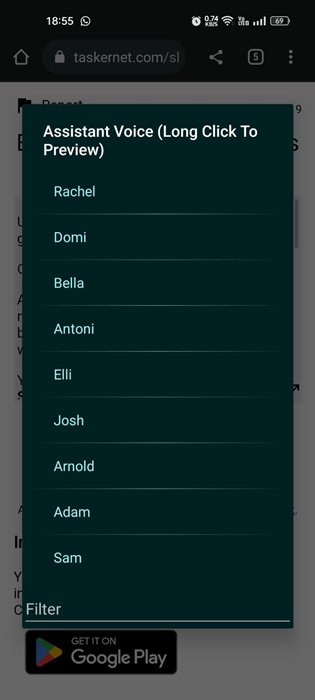
7. À l’invite Langue, appuyez sur”Anglais“. Si vous souhaitez utiliser une autre langue, appuyez sur le bouton”Différentes langues“et sélectionnez votre langue.
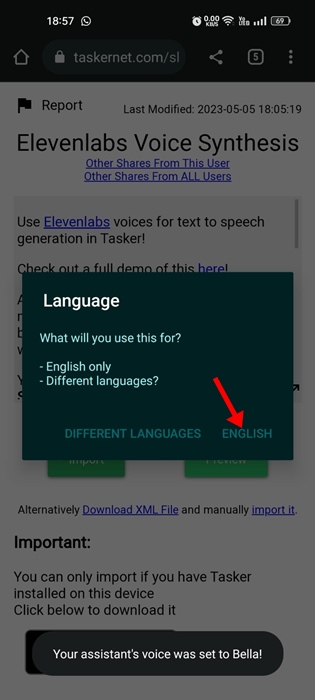
5. Chat vocal avec ChatGPT sur Android
Si vous êtes arrivé jusqu’ici, vous êtes presque prêt à utiliser le chat vocal avec ChatGPT. Il ne vous reste plus qu’à suivre quelques étapes simples. Voici ce que vous devez faire.
1. Accédez à l’écran d’accueil de votre Android et appuyez longuement sur un écran vide, puis sélectionnez’Widgets‘
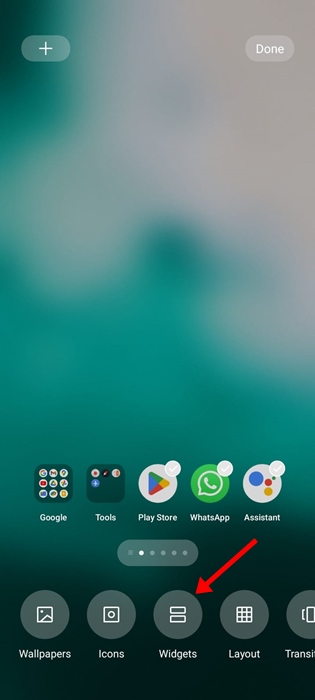
2. Faites défiler vers le bas et appuyez sur le widget Tâche.
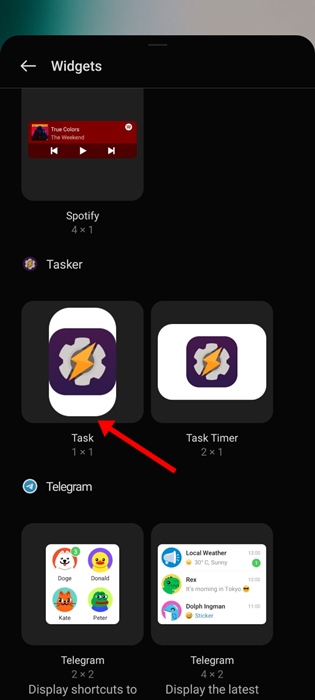
3. Dans le menu de sélection des tâches, faites défiler vers le bas et sélectionnez’Chat vocal ChatGPT Elevenlabs‘
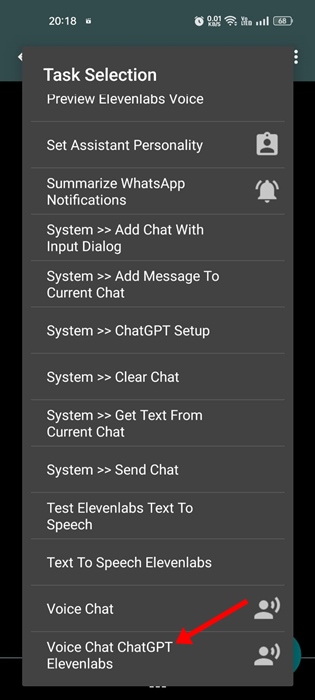
4. Quittez le menu de sélection des tâches ; les paramètres seront automatiquement enregistrés dans le widget.
5. Si le widget de tâche n’apparaît pas sur votre écran Android, ouvrez Tasker et accédez à l’écran Tâches.
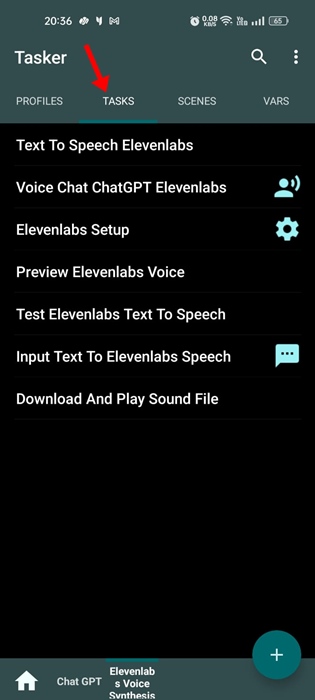
6. Sur l’écran Tâches, passez à la tâche”Synthèse vocale Elevenlabs“en bas.
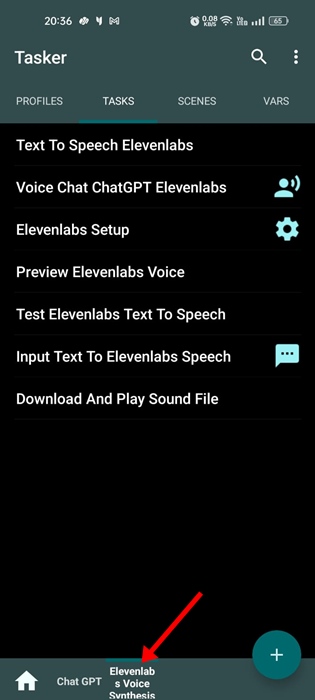
7. Appuyez maintenant sur l’icône de chat vocal à côté de’Chat vocal ChatGPT Elevenlabs‘.
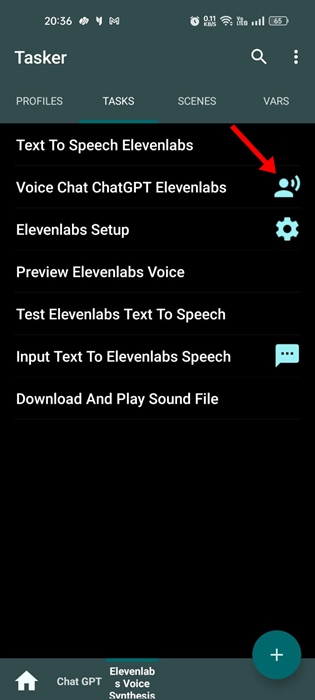
8. Sur l’écran suivant, appuyez sur l’icône Jouer dans le coin inférieur gauche.
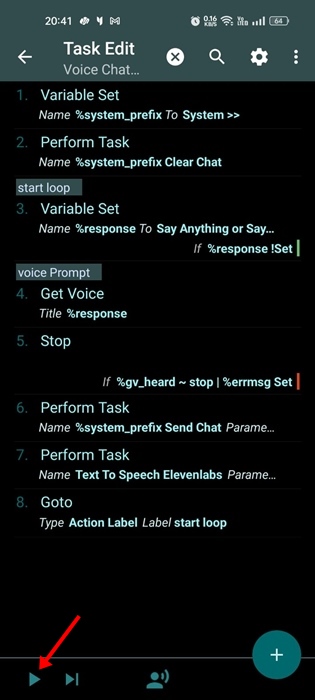
9. Vous pourrez désormais utiliser l’accès vocal ChatGPT. Commencez simplement à parler avec le chatbot IA, et il vous répondra.
C’est tout ! C’est ainsi que vous pouvez discuter vocalement avec ChatGPT sur un appareil Android.
Lire également : Comment utiliser ChatGPT sur Microsoft Edge et Bing
Bien que le chat vocal avec ChatGPT sur Android ne soit toujours pas officiel fonctionnalité, vous pouvez l’obtenir en utilisant l’application Tasker. Cependant, vous pouvez vous attendre à quelques bugs lors de l’utilisation de la synthèse vocale ElevenLabs. Les réponses sont souvent lentes et peuvent vous frustrer. Si vous trouvez cet article utile, partagez-le avec vos amis.